Фасовки
Введение
Фасовки — это разделение крупного товара или блюда на мелкие и более удобные порции. В r_k Lite фасовки используются как дополнительные единицы измерения, в которых определено, сколько базовых единиц измерения элемента номенклатуры содержится в данном товаре.
В документе Поступления добавлен столбец фасовок. Вы можете принять поступление товара с помощью настроенной фасовки.
Создание фасовки
Для создания новой фасовки:
- Перейдите в Меню > Фасовки
- Нажмите на кнопку Добавить рядом со столбцом Наименование
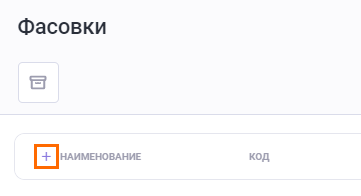
- Заполните поля:
- Наименование фасовки — название фасовки
- Код — введите штрих-код фасовки. Если оставить поле пустым, оно заполнится автоматически после сохранения
- Ед. измерения — единица измерения фасовки. Заполняется автоматически в зависимости от выбранного товара, на который раскладывается фасовка. Например, паллета с бутылками воды содержит 20 бутылок по 0,25 мл. В данном случае базовым товаром будет бутылка воды 0,25 мл.
- Количество товара в фасовке — укажите количество товара в фасовке
- Товар — выберите из выпадающего списка товар, для которого создается фасовка. На выбор доступны товары, полуфабрикаты и блюда
- Нажмите на кнопку Сохранить

Готово, фасовка создана.
Для одного товара может быть создано несколько фасовок. Например, для товара «Яйца» могут быть созданы две фасовки: «Упаковка яиц», в которой будет 10 яиц, и «Коробка яиц», в которой будет 30 яиц.
Одна фасовка может быть применена только к одному товару.
Фасовки в карточке товара
Вы можете добавить фасовку прямо из карточки товара.
Для этого:
- Перейдите в Меню > Вся продукция
- Найдите нужный товар и нажмите на карандаш, чтобы перейти в его карточку
- Перейдите на вкладку Дополнительные настройки
- Нажмите на кнопку Добавить фасовку
- В открывшемся окне введите:
- Наименование фасовки — название фасовки
- Код — введите штрих-код фасовки. Если оставить поле пустым, оно заполнится автоматически после сохранения
- Кол-во в фасовке — укажите количество товара в фасовке
- Нажмите кнопку Добавить фасовку
- Нажмите кнопку Сохранить.
Готово, фасовка добавлена к товару, а также добавлена в общий список фасовок.
Фасовка, созданная через карточку блюда:
- Будет иметь ту же единицу измерения, что и товар.
- Будет создана только в случае сохранения карточки. Если создать фасовку через карточку товара, но не сохранить настройки, то фасовка не будет создана.
- При удалении фасовки из карточки товара фасовка из справочника будет перемещена в архив.
- Восстановить фасовку можно только через справочник фасовки. В этом случае она автоматически привяжется к товару.
- Если товар будет удален, то привязанные фасовки в справочнике будут перемещены в архив. Если восстановить фасовку удаленного товара, сам товар восстановлен не будет.
Действия с фасовками
Редактирование фасовки
Чтобы отредактировать фасовку, выполните следующие действия:
- Перейдите в Меню > Фасовки
- Выберите необходимую фасовку и нажмите кнопку карандаш

- Строчка с фасовкой станет доступна для редактирования. Сделайте необходимые изменения
- Нажмите кнопку Сохранить

Готово, элемент фасовки отредактирован.
Удаление фасовки
При необходимости удалить фасовку:
- Перейдите в Меню > Фасовки
- Выберите фасовку, которую хотите удалить, и нажмите на три точки для открытия меню
- Выберите Удалить в архив
- Подтвердите удаление.
Готово, фасовка перенесена в архив.
Если фасовка была удалена, но использовалась в документах, то она по-прежнему будет в них отображаться. Новые документы с удаленной фасовкой создать нельзя.
Для просмотра удаленных фасовок нажмите на кнопку Корзины ![]()
Восстановление фасовки
Если возникла необходимость восстановить фасовку:
- Перейдите в меню Меню > Фасовки
- Нажмите на кнопку корзины
 , чтобы отобразить архивные фасовки
, чтобы отобразить архивные фасовки - Найдите удаленную фасовку. Архивированные элементы окрашены в серый и имеют статус Архив
- Нажмите на три точки для открытия меню, а затем на кнопку Восстановить.
Готово, фасовка восстановлена.
Поступление фасовок
Чтобы принять поступление фасовки:
- Перейдите в меню Склад > Поступления
- Создайте документ поступления
- Заполните данные:
- Товар — выберите из выпадающего списка созданную ранее фасовку
- Количество — столбец будет заполнен автоматически из расчета Количество фасовок умноженное на Количество товара в фасовке.
Например, создана фасовка «Коробка яиц», в которую входит 30 яиц. В документе поступления при добавлении ее в заказ и указании количества фасовок — 10, количество в документе поступления станет равным 300. - Фасовка — укажите количество поступивших фасовок
- Остальные поля заполните как обычно
- Сохраните документ.
На склад при этом будет принят именно «базовый» товар, на который разложилась фасовка.
Если фасовка была удалена, но использовалась в документах, то она по-прежнему будет в них отображаться. Новые документы с удаленной фасовкой создать нельзя.